Doe een gratis scan en controleer of uw computer is geïnfecteerd.
VERWIJDER HET NUOm het volledige product te kunnen gebruiken moet u een licentie van Combo Cleaner kopen. Beperkte proefperiode van 7 dagen beschikbaar. Combo Cleaner is eigendom van en wordt beheerd door RCS LT, het moederbedrijf van PCRisk.
AdBlockerPremium verwijderingsinstructies
Wat is AdBlockerPremium?
De AdBlockerPremium applicatie claimt de veiligheid van het surfen op internet te verbeteren en advertenties vertoond op verschillende sites te blokkeren. Hoewel zulke functionaliteit handig en legitiem kan lijken wordt adblockerplus geklasseerd als mogelijk ongewenste applictie. Gezien het feit dat deze applicatie gewoonlijk gebundeld wordt met andere software en gegenereerde advertenties van externe partijen wordt het ook beschouwd als een adware. AdBlockerPremium infiltreert in Internet Explorer, Google Chrome, de Mozilla Firefox browsers en begint intrusieve online advertenties te vertonen na afloop. De meeste van de geleverde advertenties verwijzen gebruikers door naar commerciële websites en verhogen zo het webverkeer van deze websites. Het is echter belangrijk je ervan bewust te zijn dat sommige doorverwijzingen kunnen leiden naar frauduleuze websites die besmettelijke inhoud bevatten en waarop bij het klikken erop een risico bestaat op besmettingen met adware of malware.
In feite is de aanwezigheid van AdBlockerPremium vooral een probleem omdat deze de surfactiviteit op internet bespioneert en informatie verzamelt over de gebruikers. Besturingssysteem, Internet Protocol (IP) adressen, browsertype, zoekopdrachten, bezochte websites en de activiteit op deze websites, cookies zijn slechts enkele voorbeelden van de info die door deze frauduleuze app verzameld wordt. Het is erg waarschijnlijk dat de verzamelde data persoonlijk identificeerbare details bevat (logins, paswoorden enz.) Omdat deze later gedeeld worden met derde partijen kunnen schendingen van de privacy of identiteitsdiefstal het gevolg zijn van het geïnstalleerd hebben van AdBlockerPremium op je systeem. Er zijn veel gelijkenissen tussen AdBlockerPremium en andere soorten adware-achtige apps. Bijvoorbeeld Application Nation, Polished Patterns, Information Vent werden ook ontwikkeld om verschillende nuttige functies te bieden. Het probleem is dat noch AdBlockerPremium, noch enige andere van de vermelde apps nuttig is voor de gebruiker. Ze worden gebruikt om inkomsten te genereren door het vertonen van advertenties en het delen van de verzamelde informatie met externe partijen. Om deze reden zou AdBlockerPremium zo snel mogelijk verwijderd moeten worden.
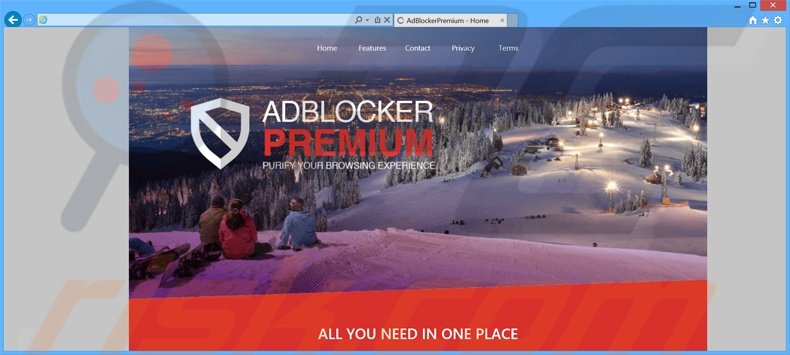
Elke typische freeware download website verdient geld aan z'n gratis diensten webverkeer door het gebruik van download cliënten. Sites zoals downloads.com, soft32.com, softonic.com enzovoor verplichten de gebruiker tot het gebruik van kleine download programma's om de gekozen software te downloaden. Hoewel deze programma's het downloadproces moeten vergemakkelijken is hun eigenlijke doel het aanbieden van de installatie (of in sommige gevallen deze onder de 'Aangepaste' of 'Geavanceerde' instellingen te verbergen) van bijkomende programma's. Elke aangeboden applicatie wordt getoond als legitiem maar het feit dat elke overhaaste download of installatie vaak eindigt in besmettingen met adware of malware (in dit geval AdBlockerPremium), bewijst dat dat neit zo is. Om deze redenen zouden aanbiedingen voor het installeren van applicaties van externe partijen nooit geaccepteerd mogen worden. De volgende instructies zullen je doorheen de verwijdering van AdBlockerPremium gidsen.
Hoe wordt AdBlockerPremium geïnstalleerd op mijn computer?
Deze adware wordt vaak gebundeld met freeware en vermits de meeste gebruikers niet goed opletten bij het downloaden en installeren van gratis software (of stappen overslaan), installeren ze AdBlockerPremium zonder het te beseffen. Daarbij verbergen de meeste installers ook de externe apps en zou kunnen ontwikkelaars deze installeren zonder de gebruikers om toestemming te vragen..
Hoe de installatie van mogelijk ongewenste applicaties te vermijden?
Twee belangrijke stappen kunnen je helpen de installatie van dit soort mogelijk ongewenste programma's (zoals AdBlockerPremium) te voorkomen. Bij het downloaden van gratis software verzeker je jezelf er best van alle onbekende applicaties die zijn inbegrepen uitgevinkt te hebben. Het is ook belangrijk de 'Aangepaste' of 'Geavanceerde' instellingen te kiezen bij het installeren van gratis software. Door deze opties te kiezen zal je alle gebundelde programma's aan het licht brengen en kunnen kiezen om ze te weigeren.
Misleidende gratis software installer gebruikt voor de verspreiding van de AdBlockerPremium adware:
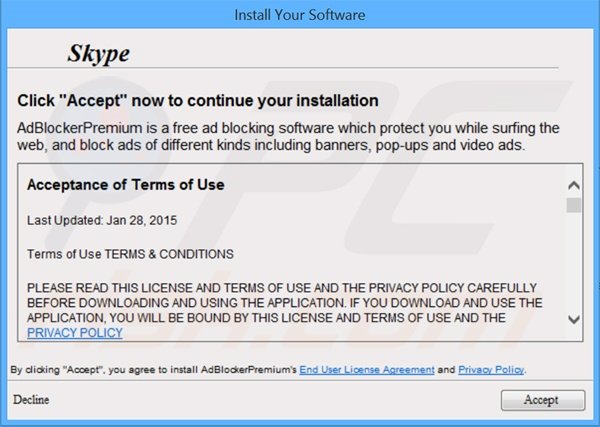
Onmiddellijke automatische malwareverwijdering:
Handmatig de dreiging verwijderen, kan een langdurig en ingewikkeld proces zijn dat geavanceerde computer vaardigheden vereist. Combo Cleaner is een professionele automatische malware verwijderaar die wordt aanbevolen om malware te verwijderen. Download het door op de onderstaande knop te klikken:
DOWNLOAD Combo CleanerDoor het downloaden van software op deze website verklaar je je akkoord met ons privacybeleid en onze algemene voorwaarden. Om het volledige product te kunnen gebruiken moet u een licentie van Combo Cleaner kopen. Beperkte proefperiode van 7 dagen beschikbaar. Combo Cleaner is eigendom van en wordt beheerd door RCS LT, het moederbedrijf van PCRisk.
Snelmenu:
- Wat is AdBlockerPremium?
- STAP 1. Verwijder de AdBlockerPremium applicatie via het Controle Paneel.
- STAP 2. Verwijder de AdBlockerPremium adware uit Internet Explorer.
- STAP 3. Verwijder de AdBlockerPremium advertenties uit Google Chrome.
- STAP 4. Verwijder de 'Ads by AdBlockerPremium' uit Mozilla Firefox.
- STAP 5. Verwijder de AdBlockerPremium extensie uit Safari.
- STAP 6. Verwijder frauduleuze extensies uit Microsoft Edge.
AdBlockerPremium adware verwijdering:
Windows 10 gebruikers:

Klik rechts in de linkerbenedenhoek, in het Snelle Toegang-menu selecteer Controle Paneel. In het geopende schem kies je Programma's en Toepassingen.
Windows 7 gebruikers:

Klik Start ("het Windows Logo" in de linkerbenedenhoek van je desktop), kies Controle Paneel. Zoek naar Programma's en toepassingen.
macOS (OSX) gebruikers:

Klik op Finder, in het geopende scherm selecteer je Applicaties. Sleep de app van de Applicaties folder naar de Prullenbak (die zich in je Dock bevindt), klik dan rechts op het Prullenbak-icoon en selecteer Prullenbak Leegmaken.
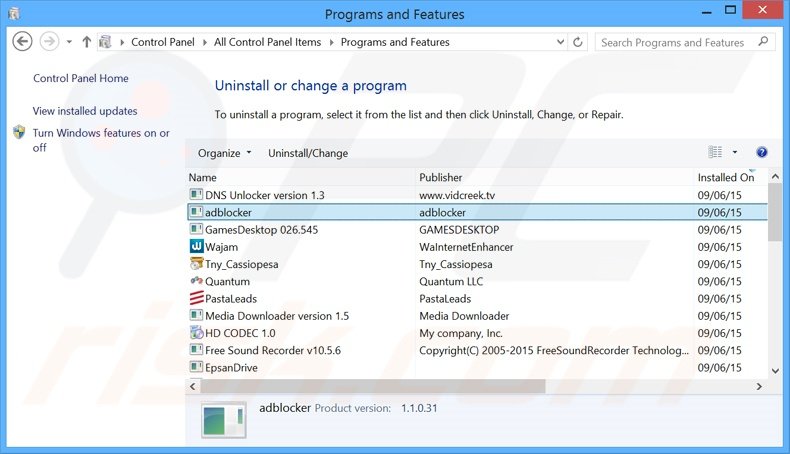
In het programma's verwijderen-scherm zoek je naar "AdblockerPremium", selecteer deze verwijzing en klik op "Deïnstalleren" of "Verwijderen".
Na het verwijderen van dit mogelijk ongewenste programma dat AdBlockerPremium advertenties veroorzaakt scan je best je computer op enige overgebleven onderdelen of mogelijke besmettingen met malware. Om je computer te scannen gebruik je best aanbevolen malware verwijderingssoftware.
DOWNLOAD verwijderprogramma voor malware-infecties
Combo Cleaner die controleert of uw computer geïnfecteerd is. Om het volledige product te kunnen gebruiken moet u een licentie van Combo Cleaner kopen. Beperkte proefperiode van 7 dagen beschikbaar. Combo Cleaner is eigendom van en wordt beheerd door RCS LT, het moederbedrijf van PCRisk.
Verwijder de AdBlockerPremium adware uit je Internet browsers:
Op het moment van onderzoek installeerde AdblockerPremium geen browser plug-ins in Internet Explorer, Google Chrome of Mozilla Firefox het werd echter wel gebundeld met andere browser hijackers. Daarom word je aangeraden alle mogelijk ongewenste browser add-ons uit je internet browsers te verwijderen.
Video die toont hoe mogelijk ongewenste browser add-ons te verwijderen:
 Verwijder kwaadaardige add-ons uit Internet Explorer:
Verwijder kwaadaardige add-ons uit Internet Explorer:
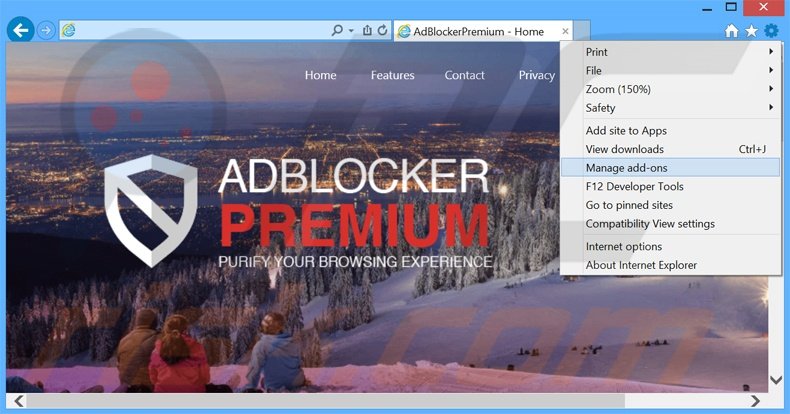
Klik op het "tandwiel" icoon![]() (in de rechterbovenhoek van Internet Explorer) selecteer "Beheer Add-ons". Zoek naar recent geïnstalleerde en verdacht lijkende browser extensies en klik op "Verwijderen".
(in de rechterbovenhoek van Internet Explorer) selecteer "Beheer Add-ons". Zoek naar recent geïnstalleerde en verdacht lijkende browser extensies en klik op "Verwijderen".
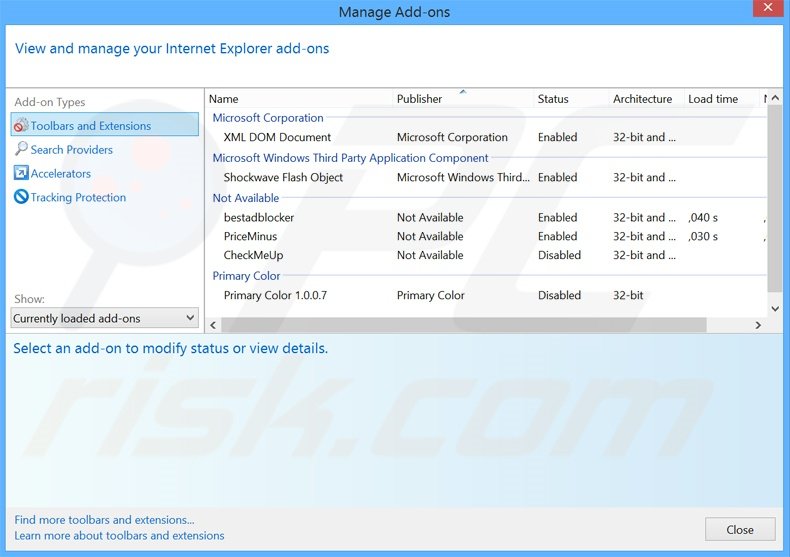
Optionele methode:
Als je problemen blijft hebben met het verwijderen van adblockerpremium adware dan kan je je Internet Explorer instellingen terug op standaard zetten.
Windows XP gebruikers: Klik op Start, klik Uitvoeren, in het geopende scherm typ inetcpl.cpl. In het geopende scherm klik je op de Geavanceerd tab en dan klik je op Herstellen.

Windows Vista en Windows 7 gebruikers: Klik op het Windows logo, in de start-zoekbox typ inetcpl.cpl en klik op enter. In het geopende scherm klik je op de Geavanceerd tab en dan klik je op Herstellen.

Windows 8 gebruikers: Open Internet Explorer en klik op het "tandwiel" icoon. Selecteer Internet Opties. In het geopende scherm selecteer je de Geavanceerd-tab en klik je op de Herstellen-knop.

In het geopende scherm selecteer je de Geavanceerd-tab

Klik op de Herstellen-knop.

Bevestig dat je de Internet Explorer instellingen naar Standaard wil herstellen - Klik op de Herstellen-knop.

 Verwijder kwaadaardige extensies uit Google Chrome:
Verwijder kwaadaardige extensies uit Google Chrome:
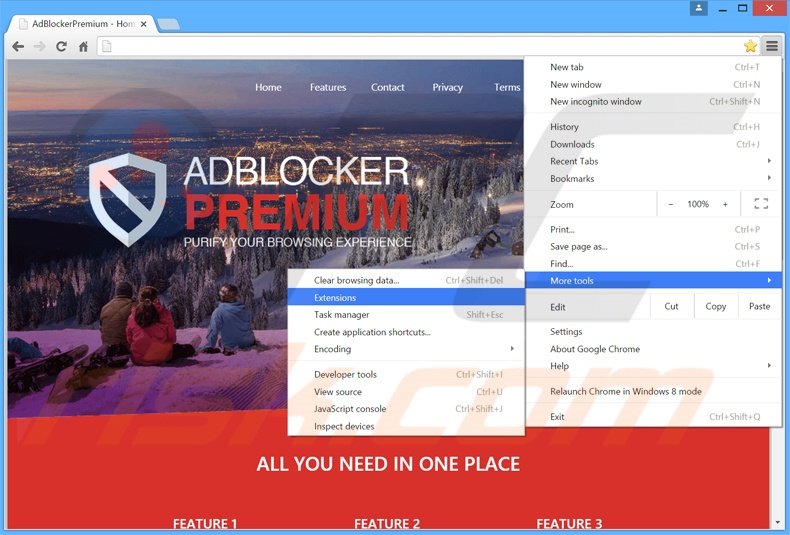
Klik op het Chrome menu icoon![]() (rechterbovenhoek van Google Chrome) selecteer "Instellingen" en klik op "Extensies". Zoek naar recent geïnstalleerde mogelijk verdachte add-ons, selecteer deze en klik op een prullenbak-icoon.
(rechterbovenhoek van Google Chrome) selecteer "Instellingen" en klik op "Extensies". Zoek naar recent geïnstalleerde mogelijk verdachte add-ons, selecteer deze en klik op een prullenbak-icoon.
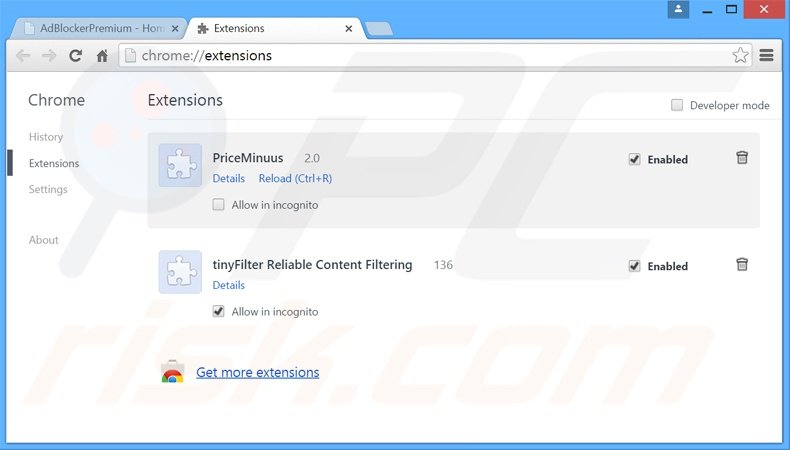
Optionele methode:
Als je problemen hebt met het verwijderen van adblockerpremium adware, reset dan de instellingen van je Google Chrome browser. Klik op het Chrome menu icoon ![]() (in de rechterbovenhoek van Google Chrome) en selecteer Instellingen. Scroll naar onder. Klik op de link Geavanceerd....
(in de rechterbovenhoek van Google Chrome) en selecteer Instellingen. Scroll naar onder. Klik op de link Geavanceerd....

Nadat je helemaal naar benden hebt gescrolld klik je op Resetten (Instellingen terugzetten naar de oorspronkelijke standaardwaarden)-knop.

In het geopende scherm, bevestig dat je de Google Chrome instellingen wilt resetten door op de 'resetten'-knop te klikken.

 Verwijder kwaadaardige plugins uit Mozilla Firefox:
Verwijder kwaadaardige plugins uit Mozilla Firefox:
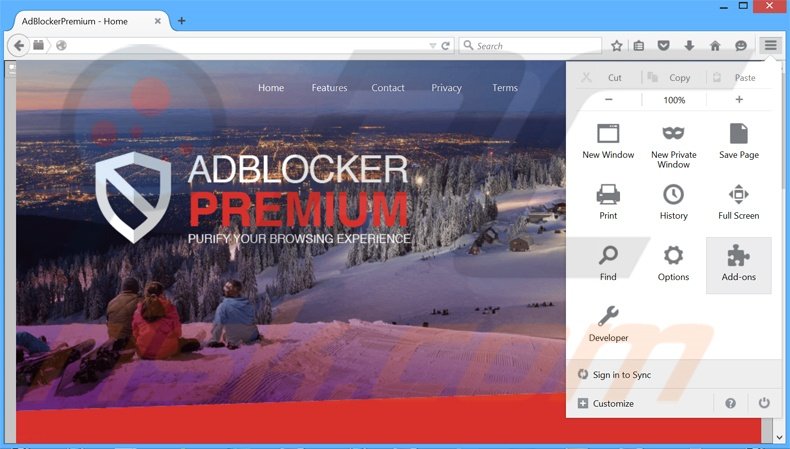
Klik op het Firefox menu![]() (in de rechterbovenhoek van het hoofdscherm) selecteer "Add-ons". Klik op "Extensies" en verwijder recent geïnstalleerde en verdacht lijkende add-ons.
(in de rechterbovenhoek van het hoofdscherm) selecteer "Add-ons". Klik op "Extensies" en verwijder recent geïnstalleerde en verdacht lijkende add-ons.
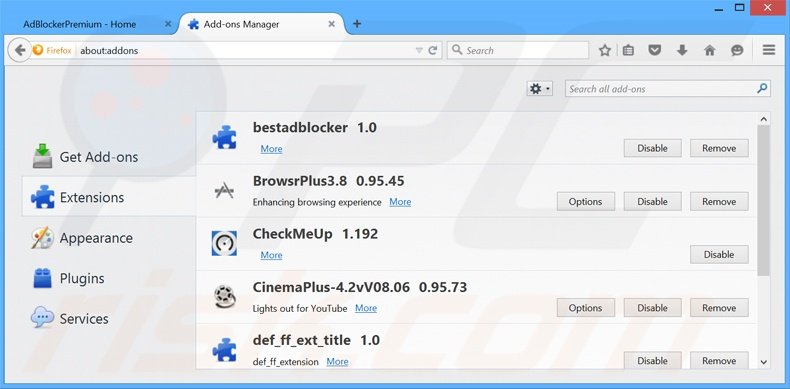
Optionele methode:
Computergebruikers die problemen blijven hebben met het verwijderen van adblockerpremium adware kunnen de Mozilla Firefox instellingen naar standaard herstellen.
Open Mozilla Firefox, in de rechterbovenhoek van het hoofdvenster klik je op het Firefox menu ![]() , in het geopende keuzemenu kies je het Open Help Menu-icoon
, in het geopende keuzemenu kies je het Open Help Menu-icoon ![]()

Klik dan op Probleemoplossing-informatie.

In het geopende scherm klik je op de Firefox Herstellen knop.

In het geopende scherm bevestig je dat je de Mozilla Firefox instellingen naar Standaard wil herstellen door op de Herstellen-knop te klikken.

 Verwijder kwaadaardige extensies uit Safari:
Verwijder kwaadaardige extensies uit Safari:

Verzeker je ervan dat je Safari browser actief is, klik op het Safari menu en selecteer Voorkeuren….

In het geopende venster klik je op Extensies, zoek naar recent geïnstalleerde verdachte extensies, selecteer deze en klik op Verwijderen.
Optionele methode:
Verzeker je ervan dat je Safari browser actief is en klik op het Safari-menu. In het keuzemenu selecteer je Geschiedenis en Website Data verwijderen…

In het geopende scherm seleceer je alle geschiedenis en klik je op de Geschiedenis Verwijderen-knop.

 Kwaadaardige extensies verwijderen uit Microsoft Edge:
Kwaadaardige extensies verwijderen uit Microsoft Edge:

Klik op het menu-icoon in Edge ![]() (in de rechterbovenhoek van Microsoft Edge), kiest u "Extensies". Zoek recent geïnstalleerde en verdachte browser add-ons en klik op "Verwijderen" (onder hun naam).
(in de rechterbovenhoek van Microsoft Edge), kiest u "Extensies". Zoek recent geïnstalleerde en verdachte browser add-ons en klik op "Verwijderen" (onder hun naam).

Optionele methode:
Als u problemen blijft ondervinden met het verwijderen van de adblockerpremium adware, herstel dan de instellingen van uw Microsoft Edge browser. Klik op het Edge menu-icoon ![]() (in de rechterbovenhoek van Microsoft Edge) en selecteer Instellingen.
(in de rechterbovenhoek van Microsoft Edge) en selecteer Instellingen.

In het geopende menu kiest u Opnieuw instellen.

Kies Instellingen naar hun standaardwaarden herstellen. In het geopende scherm bevestigt u dat u de instellingen van Microsoft Edge wilt herstellen door op de knop Opnieuw instellen te klikken.

- Als dat niet helpt, volg dan deze alternatieve instructies om de Microsoft Edge browser te herstellen.
Samenvatting:
 De meeste adware of mogelijk ongewenste applicaties infiltreren internetbrowsers van gebruikers via gratis software downloads. Merk op dat de veiligste bron voor het downloaden van gratis software de website van de ontwikkelaar is. Om de installatie van adware te vermijden wees je best erg oplettend met het downloaden of installeren van gratis software.Bij het installeren van het reeds gedownloaden gratis programma kies je best de aangepast of geavanceerde installatie-opties - deze stap zal zlle mogelijk ongewenste applicaties aan het licht brengen die werden geïnstalleerd samen met het gekozen gratis programma.
De meeste adware of mogelijk ongewenste applicaties infiltreren internetbrowsers van gebruikers via gratis software downloads. Merk op dat de veiligste bron voor het downloaden van gratis software de website van de ontwikkelaar is. Om de installatie van adware te vermijden wees je best erg oplettend met het downloaden of installeren van gratis software.Bij het installeren van het reeds gedownloaden gratis programma kies je best de aangepast of geavanceerde installatie-opties - deze stap zal zlle mogelijk ongewenste applicaties aan het licht brengen die werden geïnstalleerd samen met het gekozen gratis programma.
Hulp bij de verwijdering:
Als je problemen ervaart bij pogingen om adblockerpremium adware van je computer te verwijderen, vraag dan om hulp in ons malware verwijderingsforum.
Post een commentaar:
Als je bijkomende informatie hebt over adblockerpremium adware of z'n verwijdering, gelieve je kennis dan te delen in de onderstaande commentaren.
Bron: https://www.pcrisk.com/removal-guides/9073-ads-by-adblockerpremium
Delen:

Tomas Meskauskas
Deskundig beveiligingsonderzoeker, professioneel malware-analist
Ik ben gepassioneerd door computerbeveiliging en -technologie. Ik ben al meer dan 10 jaar werkzaam in verschillende bedrijven die op zoek zijn naar oplossingen voor computertechnische problemen en internetbeveiliging. Ik werk sinds 2010 als auteur en redacteur voor PCrisk. Volg mij op Twitter en LinkedIn om op de hoogte te blijven van de nieuwste online beveiligingsrisico's.
Het beveiligingsportaal PCrisk wordt aangeboden door het bedrijf RCS LT.
Gecombineerde krachten van beveiligingsonderzoekers helpen computergebruikers voorlichten over de nieuwste online beveiligingsrisico's. Meer informatie over het bedrijf RCS LT.
Onze richtlijnen voor het verwijderen van malware zijn gratis. Als u ons echter wilt steunen, kunt u ons een donatie sturen.
DonerenHet beveiligingsportaal PCrisk wordt aangeboden door het bedrijf RCS LT.
Gecombineerde krachten van beveiligingsonderzoekers helpen computergebruikers voorlichten over de nieuwste online beveiligingsrisico's. Meer informatie over het bedrijf RCS LT.
Onze richtlijnen voor het verwijderen van malware zijn gratis. Als u ons echter wilt steunen, kunt u ons een donatie sturen.
Doneren
▼ Toon discussie